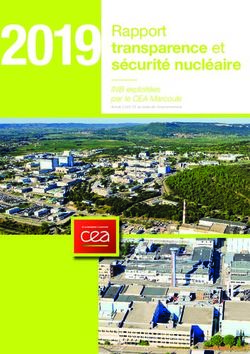Développement Android - Inria
←
→
Transcription du contenu de la page
Si votre navigateur ne rend pas la page correctement, lisez s'il vous plaît le contenu de la page ci-dessous
Développement Android Jean-Francois Lalande - October 2019 - Version 2.8 Le but de ce cours est de découvrir la programmation sous Android, sa plate-forme de développement et les spécificités du développement embarqué sur smartphone.
1 Plan du module INSA Centre Val de Loire
1 Plan du module
Plan du module
1 Plan du module 2
1.1 Objectifs et ressources 3
2 Introduction aux concepts d'Android 5
2.1 Introduction 5
2.2 Android 6
2.3 Une application Android 8
2.4 Les ressources 9
2.5 Les activités 10
3 Interfaces graphiques 12
3.1 Vues et gabarits 13
3.2 Inclusions de gabarits 16
3.3 Positionnement avancé 17
3.4 Les listes 18
3.5 Les Fragments 21
3.6 Action bar 27
3.7 Animations et helpers 29
4 Les Intents 33
4.1 Principe des Intents 33
4.2 Intents pour une nouvelle activité 33
4.3 Ajouter des informations 35
4.4 Types d'Intent: actions 35
4.5 Broadcaster des informations 36
4.6 Recevoir et filtrer les Intents 36
5 Persistance des données 40
5.1 Différentes persistances 40
5.2 Préférences partagées 40
5.3 Les fichiers 43
5.4 BDD SQLite 43
5.5 XML 45
6 Programmation concurrente 48
6.1 Composants d'une application 48
6.2 Processus 49
6.3 Threads 49
6.4 Services 50
6.5 Tâches concurrentes 53
6.6 Bilan: processus et threads 55
6.7 Coopération service/activité 56
6.8 Etude de cas 58
Développement Android - J.-F. Lalande 2 / 1021.1 Objectifs et ressources INSA Centre Val de Loire
7 Connectivité 61
7.1 Téléphonie 61
7.2 Réseau 62
7.3 Bluetooth 63
7.4 Localisation 64
7.5 Capteurs 66
7.6 Secure element et NFC 67
8 Développement client serveur 70
8.1 Architectures 70
8.2 Applications Natives 71
8.3 Applications Hybrides 71
8.4 Architectures REST 72
9 Le système de permissions 75
9.1 Les permissions 75
9.2 Des permissions sensibles 76
9.3 Accorder/Refuser une permission 78
9.4 Custom permission 80
10 Android Wear 81
10.1 Philosophie 81
10.2 UI Design 82
10.3 Faire communiquer Handheld et Wearable 88
10.4 Watchfaces 91
10.5 Pour aller plus loin... 92
11 Divers 93
11.1 Librairies natives: JNI 93
12 Annexes: outils 96
12.1 Outils à télécharger 96
12.2 L'émulateur Android 96
12.3 ADB: Android Debug Bridge 97
12.4 Simuler des sensors 98
12.5 HierarchyViewer 99
1.1 Objectifs et ressources
Les grandes notions abordées dans ce cours sont:
• Bâtir l'interface d'une application
• Naviguer et faire communiquer des applications
• Manipuler des données (préférences, fichiers, ...)
• Services, threads et programmation concurrente
• Les capteurs, le réseau
• La sécurité dans Android
• Android Wear
Développement Android - J.-F. Lalande 3 / 1021.1 Objectifs et ressources INSA Centre Val de Loire
Les ressources de ce cours sont disponibles en ligne à l'adresse:
http://www.univ-orleans.fr/lifo/Members/Jean-Francois.Lalande/teaching.html.
On y trouve deux versions du même contenu et des codes sources:
• Slides du cours
• Support de cours
• Codes source sur GitHub
Développement Android - J.-F. Lalande 4 / 1022 Introduction aux concepts d'Android INSA Centre Val de Loire
2 Introduction aux concepts d'Android
2.1 Introduction
Il est important de prendre la mesure des choses. A l'heure actuelle (October 2019):
• juillet 2011: 550 000 activations par jour
• décembre 2011: 700 000 activations par jour
• sept. 2012: 1.3 millions d'activations par jour (Wikipedia)
• avril 2013: 1.5 millions d'activations par jour (Wikipedia)
Vous pouvez visionner de la propagande ici et là.
Historique des versions
Le nombre de release est impressionnant (Version):
Nom Version Date
Android 1.0 09/2008
Petit Four 1.1 02/2009
Cupcake 1.5 04/2009
Donut 1.6 09/2009
Gingerbread 2.3 12/2010
Honeycomb 3.0 02/2011
Ice Cream Sandwich 4.0.1 10/2011
Jelly Bean 4.1 07/2012
KitKat 4.4 10/2013
Lollipop 5.0 10/2014
Marshmallow 6.0 05/2015
Nougat 7.0 09/2016
Oreo 8.0 08/2017
Pie 9.0 08/2018
Dernières versions
CC BY - Google Inc.
Développement Android - J.-F. Lalande 5 / 1022.2 Android INSA Centre Val de Loire
CC BY - Google Inc.
2.2 Android
L'ecosystème d'Android s'appuie sur deux piliers:
• le langage Java
• le SDK qui permet d'avoir un environnement de développement facilitant la tâche du développeur
Le kit de développement donne accès à des exemples, de la documentation mais surtout à l'API de programmation du système et à
un émulateur pour tester ses applications.
Stratégiquement, Google utilise la licence Apache pour Android ce qui permet la redistribution du code sous forme libre ou non et
d'en faire un usage commercial.
Le SDK était:
• anciennement manipulé par un plugin d'Eclipse (obsolète)
• maintenant manipulé depuis Android Studio (IntelliJ)
L'Operating System
Android est en fait un système de la famille des Linux, pour une fois sans les outils GNU. L'OS s'appuie sur:
• un noyau Linux (et ses drivers)
• un couche d'abstraction pour l'accès aux capteurs (HAL)
• une machine virtuelle: Dalvik Virtual Machine (avant Lollipop)
• un compilateur de bytecode vers le natif Android Runtime (pour Lollipop)
• des applications (navigateur, gestion des contacts, application de téléphonie...)
• des bibliothèques (SSL, SQLite, OpenGL ES, etc...)
• des API d'accès aux services Google
Anatomie d'un déploiement:
Dalvik et ART
Développement Android - J.-F. Lalande 6 / 1022.2 Android INSA Centre Val de Loire
[Dalvik] est le nom de la machine virtuelle open-source utilisée sur les systèmes Android. Cette machine virtuelle exécute des fichiers
.dex, plus ramassés que les .class classiques. Ce format évite par exemple la duplication des String constantes. La machine
virtuelle utilise elle-même moins d'espace mémoire et l'adressage des constantes se fait par un pointeur de 32 bits.
[Dalvik] n'est pas compatible avec une JVM du type Java SE ou même Java ME. La librairie d'accès est donc redéfinie entièrement
par Google.
A partir de Lollipop, Android dispose d'ART qui compile l'application au moment du déploiement (Ahead-of-time compilation).
L'environnement Android Studio
Depuis mi-2015, il faut utiliser Android Studio (IDE IntelliJ ayant subi l'intégration de fonctionnalités de développement Android).
Avantages:
• meilleur intégration du SDK dans Android Studio
• puissance de l'IDE IntelliJ
• meilleur gestion des dépendances avec gradle
Désavantages:
• lourdeur de l'IDE IntelliJ
• moins d'outils standalone (gestion des émulateurs, du SDK)
• obligation de s'habituer à un autre IDE
• nouvelle architecture des répertoires (parfois compliquée)
L'architecture d'un projet Android Studio
L'architecture ressemble à un projet Java classique:
• app: le code de votre application
• build: le code compilé
• lib: les librairies natives
• src: les sources de votre applications
• main/java: vos classes
• main/res: vos ressources (XML, images, ...)
• test: les tests unitaires
• Des fichiers de configuration:
• build.gradle (2 instances): règles de dépendance et de compilation
• settings.gradle: liste de toutes les applications à compiler (si plusieurs)
Attention aux vues dans Android Studio
Développement Android - J.-F. Lalande 7 / 1022.3 Une application Android INSA Centre Val de Loire
2.3 Une application Android
Une application Android c'est:
• un processus, instance de machine virtuelle:
• interprétant du bytecode (Dalvik)
• exécutant le bytecode compilé (Art)
• ce processus:
• communique avec d'autres processus du système (contacts, comptes, etc.): en général via le Binder
• utilise un seul thread d'exécution
• est sollicité par des évènements systèmes (exécution de callback)
• accède à ses ressources internes (images)
• peut exécuter du code natif (.so)
• peut être multithreadée
• peut lancer un autre processus
Les composants d'une application
Une application Android peut être composée des éléments suivants:
• des activités (android.app.Activity): il s'agit d'une partie de l'application présentant une vue à l'utilisateur
• des services (android.app.Service): il s'agit d'une activité tâche de fond sans vue associée
• des fournisseurs de contenus (android.content.ContentProvider): permet le partage d'informations au sein ou entre
applications
• des widgets (android.appwidget.): une vue accrochée au Bureau d'Android
• des Intents (android.content.Intent): permet d'envoyer un message pour un composant externe sans le nommer
explicitement
Développement Android - J.-F. Lalande 8 / 1022.4 Les ressources INSA Centre Val de Loire
• des récepteurs d'Intents (android.content.BroadcastReceiver): permet de déclarer être capable de répondre à des Intents
• des notifications (android.app.Notifications): permet de notifier l'utilisateur de la survenue d'événements
Le Manifest de l'application
Le fichier AndroidManifest.xml déclare l'ensemble des éléments de l'application.
...
...
...
2.4 Les ressources
Les ressources de l'applications sont utilisées dans le code au travers de la classe statique R. ADT re-génère automatiquement la
classe statique R à chaque changement dans le projet. Toutes les ressources sont accessibles au travers de R, dés qu'elles sont
déclarées dans le fichier XML ou que le fichier associé est déposé dans le répertoire adéquat. Les ressources sont utilisées de la
manière suivante:
android.R.type_ressource.nom_ressource
qui est de type int. Il s'agit en fait de l'identifiant de la ressource. On peut alors utiliser cet identifiant ou récupérer l'instance de la
ressource en utilisant la classe Resources:
Resources res = getResources();
String hw = res.getString(R.string.hello);
XXX o = res.getXXX(id);
Une méthode spécifique pour les objets graphiques permet de les récupérer à partir de leur id, ce qui permet d'agir sur ces
instances même si elles ont été créées via leur définition XML:
TextView texte = (TextView)findViewById(R.id.le_texte);
texte.setText("Here we go !");
Les chaines
Les chaines constantes de l'application sont situées dans res/values/strings.xml. L'externalisation des chaines permettra de
réaliser l'internationalisation de l'application. Voici un exemple:
Hello Hello JFL !
Développement Android - J.-F. Lalande 9 / 1022.5 Les activités INSA Centre Val de Loire
AndroJF
La récupération de la chaine se fait via le code:
Resources res = getResources();
String hw = res.getString(R.string.hello);
Internationalisation
Le système de ressources permet de gérer très facilement l'internationalisation d'une application. Il suffit de créer des répertoires
values-XX où XX est le code de la langue que l'on souhaite implanter. On place alors dans ce sous répertoire le fichier xml
strings.xml contenant les chaines traduites associées aux même clefs que dans values/strings.xml. On obtient par exemple pour
les langues es et fr l'arborescence:
MyProject/
res/
values/
strings.xml
values-es/
strings.xml
values-fr/
strings.xml
Android chargera le fichier de resources approprié en fonction de la langue du système.
Autres ressources
D'autres ressources sont spécifiables dans res:
• les menus (R.menu)
• les images (R.drawable)
• des couleurs (R.color):
2.5 Les activités
Une application Android étant hebergée sur un système embarqué, le cycle de vie d'une application ressemble à celle d'une
application Java ME. L'activité peut passer des états:
• démarrage -> actif: détient le focus et est démarré
• actif -> suspendue: ne détient plus le focus
• suspendue -> actif:
• suspendue -> détruit:
Le nombre de méthodes à surcharger et même plus important que ces états:
public class Main extends Activity {
public void onCreate(Bundle savedInstanceState) {
super.onCreate(savedInstanceState);
setContentView(R.layout.acceuil); }
Développement Android - J.-F. Lalande 10 / 1022.5 Les activités INSA Centre Val de Loire
protected void onDestroy() {
super.onDestroy(); }
protected void onPause() {
super.onPause(); }
protected void onResume() {
super.onResume(); }
protected void onStart() {
super.onStart(); }
protected void onStop() {
super.onStop(); } }
Cycle de vie d'une activité
onCreate() / onDestroy(): permet de gérer les opérations à faire avant l'affichage de l'activité, et lorsqu'on détruit complètement
l'activité de la mémoire. On met en général peu de code dans onCreate() afin d'afficher l'activité le plus rapidement possible.
onStart() / onStop(): ces méthodes sont appelées quand l'activité devient visible/invisible pour l'utilisateur.
onPause() / onResume(): une activité peut rester visible mais être mise en pause par le fait qu'une autre activité est en train de
démarrer, par exemple B. onPause() ne doit pas être trop long, car B ne sera pas créé tant que onPause() n'a pas fini son
exécution.
onRestart(): cette méthode supplémentaire est appelée quand on relance une activité qui est passée par onStrop(). Puis onStart()
est aussi appelée. Cela permet de différencier le premier lancement d'un relancement.
Le cycle de vie des applications est très bien décrit sur la page qui concerne les Activity.
Sauvegarde des interfaces d'activité
L'objet Bundle passé en paramètre de la méthode onCreate permet de restaurer les valeurs des interfaces d'une activité qui a été
déchargée de la mémoire. En effet, lorsque l'on appuie par exemple sur la touche Home, en revenant sur le bureau, Android
peut-être amené à déchargé les éléments graphiques de la mémoire pour gagner des ressources. Si l'on rebascule sur l'application
(appui long sur Home), l'application peut avoir perdu les valeurs saisies dans les zones de texte.
Pour forcer Android à décharger les valeurs, il est possible d'aller dans "Development tools > Development Settings" et de cocher
"Immediately destroy activities".
Si une zone de texte n'a pas d'identifiant, Android ne pourra pas la sauver et elle ne pourra pas être restaurée à partir de l'objet
Bundle.
Si l'application est complètement détruite (tuée), rien n'est restauré.
Le code suivant permet de visualiser le déclenchement des sauvegardes:
protected void onSaveInstanceState(Bundle outState) {
super.onSaveInstanceState(outState);
Toast.makeText(this, "Sauvegarde !", Toast.LENGTH_LONG).show();
}
Démonstration
Video
Développement Android - J.-F. Lalande 11 / 1023 Interfaces graphiques INSA Centre Val de Loire
3 Interfaces graphiques
3.1 Vues et gabarits 13
Attributs des gabarits 13
Exemples de ViewGroup 13
L'interface comme ressource 14
Les labels de texte 14
Les zones de texte 14
Les images 15
Les boutons 15
Interface résultat 16
3.2 Inclusions de gabarits 16
Merge de gabarit 16
3.3 Positionnement avancé 17
Preview du positionnement 17
Gabarits contraints 17
3.4 Les listes 18
Démonstration 18
Liste de layouts plus complexes 18
Interface résultat 19
Liste avec plusieurs données 19
UserAdapter héritant de ArrayAdapter 20
RecyclerView 20
L'Adapter 21
3.5 Les Fragments 21
Fragments dynamiques 22
Fragment Manager 23
Gerér la diversité des appareils 23
Exemple: Master Detail/Flow 24
Cycle de vie d'un fragment 24
Callback d'un fragment vers l'activité 25
Démonstration 26
4 fragments spéciaux 26
DialogFragment 27
Les retain Fragments 27
3.6 Action bar 27
Gérer les actions sur l'action bar 28
Menu déroulant vs actions avec icone 28
3.7 Animations et helpers 29
L'animation des gabarits 29
Les onglets 29
Démonstration 30
Développement Android - J.-F. Lalande 12 / 1023.1 Vues et gabarits INSA Centre Val de Loire
Défilement d'écrans 30
Demonstration 32
3.1 Vues et gabarits
Les éléments graphiques héritent de la classe View. On peut regrouper des éléments graphiques dans une ViewGroup. Des
ViewGroup particuliers sont prédéfinis: ce sont des gabarits (layout) qui proposent une prédispositions des objets graphiques:
• LinearLayout: dispose les éléments de gauche à droite ou du haut vers le bas
• RelativeLayout: les éléments enfants sont placés les uns par rapport aux autres
• TableLayout: disposition matricielle
• FrameLayout: disposition en haut à gauche en empilant les éléments
• GridLayout: disposition matricielle avec N colonnes et un nombre infini de lignes
• ConstraintLayout: disposition à base de contraintes entre les éléments
Les déclarations se font principalement en XML, ce qui évite de passer par les instanciations Java.
Attributs des gabarits
Les attributs des gabarits permettent de spécifier des attributs supplémentaires. Les plus importants sont:
• android:layout_width et android:layout_height:
• ="match_parent": l'élément remplit tout l'élément parent
• ="wrap_content": prend la place minimum nécessaire à l'affichage
• ="fill_parent": comme match_parent (deprecated, API3.1 Vues et gabarits INSA Centre Val de Loire
android:id="@+id/accueilid">3.1 Vues et gabarits INSA Centre Val de Loire
Par la programmation:
EditText edit = new EditText(this);
edit.setText("Edit me");
gabarit.addView(edit);
Interception d'événements:
edit.addTextChangedListener(new TextWatcher() {
@Override
public void onTextChanged(CharSequence s, int start,
int before, int count) {
// do something here
}
);
Les images
En XML:
Par la programmation:
ImageView image = new ImageView(this);
image.setImageResource(R.drawable.logo);
gabarit.addView(image);
Les boutons
En XML:
La gestion des événements de click se font par l'intermédiaire d'un listener:
Button b = (Button)findViewById(R.id.Button01);
b.setOnClickListener(new OnClickListener() {
@Override
public void onClick(View v) {
Toast.makeText(v.getContext(), "Stop !", Toast.LENGTH_LONG).show();
}
Développement Android - J.-F. Lalande 15 / 1023.2 Inclusions de gabarits INSA Centre Val de Loire
});
}
Interface résultat
Ce screenshot montre une interface contenant des TextView, EditText, ImageView, et un bouton (cf. Code-IHM).
3.2 Inclusions de gabarits
Les interfaces peuvent aussi inclure d'autres interfaces, permettant de factoriser des morceaux d'interface. On utilise dans ce cas le
mot clef include:
Si le gabarit correspondant à accueil.xml contient lui aussi un LinearLayout, on risque d'avoir deux imbrications de LinearLayout
inutiles car redondant:
Merge de gabarit
Le problème précédent est dû au fait qu'un layout doit contenir un unique root element, du type View ou ViewGroup. On peut pas
mettre une série de TextView sans root element. Pour résoudre ce problème, on peut utiliser le tag **merge**. Si l'on réécrit le layout
accueil.xml comme cela:
Développement Android - J.-F. Lalande 16 / 1023.3 Positionnement avancé INSA Centre Val de Loire
L'inclusion de celui-ci dans un layout linéaire transformera:
en:
3.3 Positionnement avancé
Pour obtenir une interface agréable, il est souvent nécessaire de réaliser correctement le positionnement des éléments graphiques.
La difficulté est d'arriver à programmer un placement qui n'est pas dépendant de l'orientation ou de la taille de l'écran.
Dans [VL], on trouve une explication pour réaliser un placement simple: un texte à gauche et une image à droite de l'écran, alignée
avec le texte. Cela peut être particulièrement utile si par exemple on réalise une liste d'item qui contient à chaque fois un texte et une
icône.
Le principe réside dans l'imbrication de LinearLayout:
• Un premier layout contiendra l'ensemble des éléments. Son orientation doit être horizontal et sa gravité (gravity) center. On
inclut ensuite le texte.
• Puis, l'image étant censée être à droite, il faut créer un LinearLayout consécutif au texte et préciser que la gravité (gravity) est
right. Pour aligner les éléments, il faut préciser que la gravité du layout (layout_gravity) est center.
Preview du positionnement
Le layout décrit ci-avant ressemble à:
Ce qui produit dans l'interface de preview, en orientation portrait:
Gabarits contraints
Les contraintes expriment:
Développement Android - J.-F. Lalande 17 / 1023.4 Les listes INSA Centre Val de Loire
• un accrochage à la fenêtre parente (bords, avec marge)
• un placement par rapport à un autre élément
• en dessous / au dessus
• à gacuhe / à droite
• des alignements (bords, centres)
• des contraintes sur des guides
• des contraintes de barrières
• des chaines d'éléments
Les contraintes sont par défaut équilibrés (deux contraintes => 50% pour chaque) mais on peut les déséquiibrer.
Plus d'information sur la documentation Build a responsive UI with ConstraintLaout ou sur ce codelab.
3.4 Les listes
Au sein d'un gabarit, on peut implanter une liste que l'on pourra dérouler si le nombre d'éléments est important. Si l'on souhaite faire
une liste plein écran, il suffit juste de poser un layout linéaire et d'y implanter une ListView. Le XML du gabarit est donc:
Etant donné qu'une liste peut contenir des éléments graphiques divers et variés, les éléments de la liste doivent être insérés dans un
ListAdapter et il faut aussi définir le gabarit qui sera utilisé pour afficher chaque élément du ListAdapter. Prenons un exemple
simple: une liste de chaine de caractères. Dans ce cas, on créé un nouveau gabarit montexte et on ajoute dynamiquement un
ArrayAdapter à la liste listView1. Le gabarit suivant doit être placé dans montexte.xml:
Le code de l'application qui créé la liste peut être:
ListView list = (ListView)findViewById(R.id.listView1);
ArrayAdapter tableau = new ArrayAdapter(list.getContext(),
R.layout.montexte);
for (int i=0; i3.4 Les listes INSA Centre Val de Loire for (int i=0; i
3.4 Les listes INSA Centre Val de Loire
// Construct the data source
ArrayList arrayOfUsers = new ArrayList();
// Create the adapter to convert the array to views
UsersAdapter adapter = new UsersAdapter(this, arrayOfUsers);
ListView listView = (ListView) findViewById(R.id.lvItems);
listView.setAdapter(adapter)
adapater.add(new User(.....));
UserAdapter héritant de ArrayAdapter
public class UsersAdapter extends ArrayAdapter {
public UsersAdapter(Context context, ArrayList users) {
super(context, 0, users); }
int getCount()
{ // TODO !!! IMPORTANT !!! REQUIRED !!! DO NOT FORGET !!! }
public View getView(int position, View convertView, ViewGroup parent) {
// Get the data item for this position
User user = getItem(position);
// Check if an existing view is being reused, otherwise inflate the view
if (convertView == null) {
convertView = LayoutInflater.from(getContext())
.inflate(R.layout.item_user, parent, false);
}
// Lookup view for data population
TextView tvName = (TextView) convertView.findViewById(R.id.tvName);
TextView tvHome = (TextView) convertView.findViewById(R.id.tvHome);
// Populate the data into the template view using the data object
tvName.setText(user.name);
tvHome.setText(user.hometown);
// Return the completed view to render on screen
return convertView;
}}
On notera l'appel à LayoutInflater.from(getContext()).inflate qui permet de gonfler l'élément graphique pour un item de liste à partir
du XML décrivant le layout d'un item. Sur cet élément gonflé, on peut chercher des éléments graphiques à l'aide de findViewById.
Enfin, ne pas oublier getCount() qui sera appelé pour savoir combien d'éléments sont à afficher et donc déclenchera les appels à
getView.
RecyclerView
Dans les dernières version d'Android, un nouveau mécanisme permet de gérer des listes volumineuses pour lesquelles on recycle
les éléments graphiques dynamiquement lorsque la liste est parcourue. Il s'agit de la classe RecyclerView.
Comme pour une ListView il faut un Adapter. Il faut en plus un layout manager qui va gérer le recyclage des éléments graphiques.
Après avoir déclaré un RecyclerView dans votre gabarit:
Il faut accrocher l'Adapter et le LayoutManager à ce composant graphique:
RecyclerView rv = (RecyclerView)findViewById(R.id.rv);
rv.setLayoutManager(new LinearLayoutManager(this, LinearLayoutManager.VERTICAL, false));
rv.setAdapter(new RVAdapter());
Chaque item aura pour layout (id: R.id.itemlayout):
Développement Android - J.-F. Lalande 20 / 1023.5 Les Fragments INSA Centre Val de Loire
L'Adapter
Le code de l'Adapter est plus complexe: il s'agit d'une classe utilisant un générique qui doit créer un objet encapsulant l'objet
graphique à afficher pour chaque item (dans l'example StringHolder héritant de RecyclerView.ViewHolder). L'Adapter à deux buts:
créer les objets graphiques ou changer le contenu d'un objet graphique (car la liste est déroulée).
public class RVAdapter extends RecyclerView.Adapter {
Vector elements;
public RVAdapter() {
elements = new Vector();
for (int i=0; i3.5 Les Fragments INSA Centre Val de Loire
• si l'activité passe en pause, les fragments aussi
• si l'activité est détruite, les fragments aussi
Mais le but d'un fragment est d'être réutilisable dans plusieurs activités !
Les changements de fragments au sein d'une activité peuvent être enregistré dans la back stack (notion de transaction). Ainsi, si l'on
presse le bouton retour, la transaction est annulée et on retrouve le fragment précédent.
On peut intégrer un Fragment dans le layout de l'activité à l'aide du tag fragment. Il faut placer ce fragment dans un ViewGroup (i.e.
un LinearLayout, RelativeLayout, etc.). L'id permet de cibler le fragment à l'exécution, et le tag name permet de spécifier la classe
à utiliser à l'instanciation, si on le sait à l'avance à la conception:
Et la classe MonFragmentStatique contient le code permettant de générer la View:
public class MonFragmentStatique extends Fragment {
@Override
public View onCreateView(LayoutInflater inflater, ViewGroup container,
Bundle savedInstanceState) {
View v = inflater.inflate(R.layout.fragment_main, container, false);
return v;
}}
Fragments dynamiques
Le générateur d'exemples du SDK propose de créer un template de projet contenant un fragment dynamique, dont la classe est
PlaceholderFragment, ajouté à la création de l'activité (cf. Code-Fragments):
public class MainActivity extends Activity {
protected void onCreate(Bundle savedInstanceState) {
super.onCreate(savedInstanceState);
setContentView(R.layout.activity_main);
if (savedInstanceState == null) {
getFragmentManager().beginTransaction()
.add(R.id.container, new MyDynamicFragment()).commit();
}
}
public View onCreateView(LayoutInflater inflater, ViewGroup container,
Bundle savedInstanceState) {
View rootView = inflater.inflate(R.layout.fragment_main_dyn, container, false);
return rootView;
}
}}
Avec le gabarit de l'activité comportant un ViewGroup d'id container (pas besoin de tag Fragment !):
La classe associée est toujours à implémenter, comme le cas statique:
/**
* A placeholder fragment containing a simple view.
*/
Développement Android - J.-F. Lalande 22 / 1023.5 Les Fragments INSA Centre Val de Loire
public class MyDynamicFragment extends Fragment {
public MyDynamicFragment() {
}
@Override
public View onCreateView(LayoutInflater inflater,
ViewGroup container,
Bundle savedInstanceState) {
View rootView = inflater.inflate(R.layout.fragment_main_dyn, container, false);
return rootView;
}
}
Fragment Manager
Le Fragment Manager permet de gérer les fragments d'une activité. Les principales utilisations sont:
• ajouter, enlever, remplacer un fragment dans une activité
• retrouver un fragment par son id dans l'activité (findFragmentById())
• sauvegarder un état d'un ou plusieurs fragments (addToBackStack())
• restaurer un état sauvegardé précédemment d'un ou plusieurs fragments (popBackStack())
• ajouter un écouteur de changement d'état (addOnBackStackChangedListener())
Pour que la restauration fonctionne, en préparant une transaction, et avant d'avoir appelé commit il faut explicitement enregistré l'état
courant dans la pile à l'aide d'addToBackStack(). Dans ce cas, il est sauvegardé, et si l'utilisateur appuie sur la touche retour, il
retrouvera l'interface précédente. Cela peut donner par exemple:
// Create new fragment and transaction
Fragment newFragment = new ExampleFragment();
FragmentTransaction transaction = getFragmentManager().beginTransaction();
// Replace whatever is in the fragment_container view with this fragment,
// and add the transaction to the back stack
transaction.replace(R.id.fragment_container, newFragment);
transaction.addToBackStack(null);
// Commit the transaction
transaction.commit();
Gerér la diversité des appareils
Les fragments permettent aussi de gérer la diversité des appareils qui ne disposent pas des mêmes tailles d'écran. Par exemple, on
peut créer un fragment de navigation, à gauche d'une tablette, qui contrôle le contenu d'un autre fragment à droite. Il sera affiché en
deux écrans successifs sur un téléphone. Cet exemple est disponible dans l'assistant de création d'applications (Master
Detail/Flow).
Développement Android - J.-F. Lalande 23 / 1023.5 Les Fragments INSA Centre Val de Loire
Exemple: Master Detail/Flow
Pour contrôler le fragment de droite, on code alors deux comportements dans une callback, au niveau de l'activité (l'évènement
remonte depuis le fragment vers l'activité). En fonction du type d'appareil, on change le fragment de droite ou on démarre une activité
(qui utilise le second fragment):
public void onItemSelected(String id) {
if (mTwoPane) {
// In two-pane mode, show the detail view in this activity by
// adding or replacing the detail fragment using a fragment transaction.
Bundle arguments = new Bundle();
arguments.putString(ItemDetailFragment.ARG_ITEM_ID, id);
ItemDetailFragment fragment = new ItemDetailFragment();
fragment.setArguments(arguments);
getFragmentManager().beginTransaction()
.replace(R.id.item_detail_container, fragment).commit();
} else {
// In single-pane mode, simply start the detail activity
// for the selected item ID.
Intent detailIntent = new Intent(this, ItemDetailActivity.class);
detailIntent.putExtra(ItemDetailFragment.ARG_ITEM_ID, id);
startActivity(detailIntent);
}}
La détection de la taille de l'écran se fait grâce à une valeur de values-large/refs.xml qui n'est chargée que si l'écran est large.
(cf. Code-IHM)
Cycle de vie d'un fragment
Développement Android - J.-F. Lalande 24 / 1023.5 Les Fragments INSA Centre Val de Loire
Différentes callbacks sont appelées en fonction de l'état de l'activité principale. Un fragment est d'abord attaché à l'activité, puis créé,
puis sa vue est créée. On peut même intercaler du code quand l'activité est créée.
Les différents états (Start ou Resume / Pause / Stop) correspondent aux états liés à l'activité:
• Resume/Start: le fragment est visible et l'activité s'exécute
• Pause: une autre activité est au premier plan mais l'activité qui contient le fragment est encore visible, par transparence par
exemple
• Stop: le fragment n'est plus visible: il peut avoit été enlevé de l'activité par exemple, mais ajouté dans la back stack
Comme pour les activités, si le fragment est tué, son état peut être sauvé avec un Bundle en surchargeant onSaveInstanceState(),
puis en rechargeant l'état depuis le Bundle dans onCreate().
Représentation du cycle de vie d'un fragment, par rapport à celui d'une activité:
Callback d'un fragment vers l'activité
Pour faire communiquer fragments et activités, plusieurs possibilités sont offertes. La première est de réaliser une callback vers
l'activité dans le fragment, afin que de pouvoir notifier l'activité depuis le fragment. Le fragment devra juste appeler la callback dans
son code, ce qui provoquera l'exécution d'une méthode de l'activité avec d'éventuelles paramètres.
Une interface de communication doit être définie, par exemple:
public interface OnMyFragmentEvent {
public void onMyEvent(String articleUri); // callback avec une URI en paramètre
}
Puis, lorsque le fragment est associée à une activité, la méthode onAttach permet d'enregistrer l'activité:
public class MyDynamicFragment extends Fragment {
Développement Android - J.-F. Lalande 25 / 1023.5 Les Fragments INSA Centre Val de Loire
private OnMyFragmentEvent mListener;
public void onAttach(Activity activity) {
super.onAttach(activity);
try {
mListener = (OnMyFragmentEvent) activity;
} catch (ClassCastException e) {
throw new ClassCastException(activity.toString() + " must implement OnArticleSelectedListener");
}}
A ce stade, l'application n'est plus fonctionnelle, car l'activité n'implémente pas l'interface OnMyFragmentEvent. Du coup, le
fragment fait planter l'application s'il tente de notifier l'activité en faisant:
mListener.onMyEvent("My URI");
L'activité doit donc implémenter l'interface OnMyFragmentEvent:
public class MainActivity extends Activity implements OnMyFragmentEvent {
@Override
public void onMyEvent(String s) {
Toast.makeText(getApplicationContext(), "Callback: " + s, Toast.LENGTH_SHORT).show();
}}
Mais...
Mais... à partir de l'API 23, la méthode onAttach(Activity a) est dépréciée. Il faut désormais utiliser onAttach (Context context), où
le contexte reçu en paramètre est l'activité. Dans le cas d'un téléphone sous l'API 23, les deux méthodes sont appelées.
@TargetApi(23)
@Override
public void onAttach(Context context) {
super.onAttach(context);
Toast.makeText(context, "via onAttach(Context)", Toast.LENGTH_SHORT).show();
try {
mListener = (OnMyFragmentEvent) context;
} catch (ClassCastException e) {
throw new ClassCastException(context.toString() + " must implement OnArticleSelectedListener");
}}
@SuppressWarnings("deprecation")
@Override
public void onAttach(Activity activity) {
super.onAttach(activity);
Toast.makeText(activity, "via onAttach(Activity)", Toast.LENGTH_SHORT).show();
if (Build.VERSION.SDK_INT < Build.VERSION_CODES.M) {
try {
mListener = (OnMyFragmentEvent) activity;
} catch (ClassCastException e) {
throw new ClassCastException(activity.toString() + " must implement OnArticleSelectedListener");
}}}
Démonstration
Video
4 fragments spéciaux
DialogFragment:
Affiche un boite de dialogue flottante au-dessus de l'activité. A contrario d'un fragment incorporé dans une activité, ce fragment a sa
propre fenêtre qui capture les évènements utilisateurs.
Développement Android - J.-F. Lalande 26 / 1023.6 Action bar INSA Centre Val de Loire
ListFragment
Affiche une liste d'éléments qui sont gérés par un adapter (par exemple SimpleCursorAdapter)), comme ListActivity.
ListFragment fournit des callbacks comme onListItemClick().
PreferenceFragment
Fournit une hiérarchie de préférence sous forme de liste, comme PreferenceActivity. Cela permet d'incorporer des préférences
dans une activité plus complexe.
WebViewFragment
Un fragment qui encapsule une WebView
Et d'autres classes héritant de fragments
DialogFragment
DialogFragment se gère d'une manière particulière. On utilise la notion de tag pour récupérer le fragment. Ainsi, si un fragment
existe déjà avec ce tag, on le récupère. Puis, au lieu de remplacer ce fragment par un nouveau, on utilise la méthode show() qui va
faire apparaitre ce fragment à l'écran, et faire le commit(). Quand le fragment est annulé, il est enlevé de l'activité.
Un extrait de l'exemple de la documentation est donné ci-dessous:
// DialogFragment.show() will take care of adding the fragment
// in a transaction. We also want to remove any currently showing
// dialog, so make our own transaction and take care of that here.
FragmentTransaction ft = getFragmentManager().beginTransaction();
Fragment prev = getFragmentManager().findFragmentByTag("dialog");
if (prev != null) {
ft.remove(prev);
}
ft.addToBackStack(null);
// Create and show the dialog.
DialogFragment newFragment = MyDialogFragment.newInstance(mStackLevel);
newFragment.show(ft, "dialog");
Les retain Fragments
Un fragment peut être utilisé pour conserver des données ou des tâches persistantes et indépendantes de l'interface graphique. Par
exemple, lorsque l'on tourne le téléphone, l'activité et ses fragments sont recréés. Cependant, on peut faire perdurer une tâche
asynchrone ou des données de configuration dans un fragment indépendant et non inclus dans la back stack. On dénomme un tel
fragment un retain fragment. Pour ce faire, au démarrage, on indique qu'il s'agit d'un retain fragment. Dans ce cas, ce fragment est
conservé lorsqu'Android fait une opération de recréation d'activité.
public static class RetainedFragment extends Fragment {
final Thread mThread = new Thread() { ... };
public void onCreate(Bundle savedInstanceState) {
super.onCreate(savedInstanceState);
setRetainInstance(true);
mThread.start(); ... }
A nouveau, l'utilisation d'un tag prend son sens ici, pour retrouver ce fragment depuis l'interface graphique (cf. cette API demo):
FragmentManager fm = getFragmentManager();
// Check to see if we have retained the worker fragment.
mWorkFragment = (RetainedFragment)fm.findFragmentByTag("work");
// If not retained (or first time running), we need to create it.
if (mWorkFragment == null) {
mWorkFragment = new RetainedFragment();
mWorkFragment.setTargetFragment(this, 0);
fm.beginTransaction().add(mWorkFragment, "work").commit(); }
3.6 Action bar
Développement Android - J.-F. Lalande 27 / 1023.6 Action bar INSA Centre Val de Loire
Pour ajouter une action bar, il suffit d'utiliser un thème l'ayant prévu, par exemple Theme.AppCompat.Light et de faire hériter votre
activité de AppCompatActivity. Dans votre manifest, il faut modifier l'attribut android:theme du tag application:
Le menu de l'action bar est controlé par la méthode onCreateOptionsMenu(Menu menu) qui charge un fichier menu depuis les
ressources. L'attribut app:showAsAction="ifRoom" permet de demander d'ajouter cette action comme un bouton dans la barre
d'action, si la place est disponible.
public boolean onCreateOptionsMenu(Menu menu) {
// Inflate the menu; this adds items to the action bar if it is present.
getMenuInflater().inflate(R.menu.menu_main, menu);
return true;
}3.7 Animations et helpers INSA Centre Val de Loire
• http://schemas.android.com/apk/res/android: le namespace Android
• http://schemas.android.com/apk/res-auto: un namespace utilisé par appcompat-v7 pour des attributs spéciaux qui n'existe que
dans des versions ultérieurs d'Android (c'est le cas ici) cf explications
Ainsi, le menu sera au final:
3.7 Animations et helpers
Certaines classes helpers permettent d'organiser l'espace de l'écran ou de réaliser des animations pour chabger l'état de l'écran.
• L'animation des gabarits
• Les onglets: une combinaison de l'action bar et de fragments
• Le défilement à gauche ou à droite: en utilisant ViewPager, PagerAdapter et des fragments
Et d'autres animations que je ne détaille pas par la suite:
• fondu enchainé de deux activités
• animation de retournement de carte
• effet de zoom sur un élément
L'animation des gabarits
L'animation d'un gabarit est simple à mettre en oeuvre: il suffit par exemple d'ajouter l'attribut
android:animateLayoutChanges="true" à un LinearLayout pour que l'animation soit jouée quand on ajoute un élément à ce
gabarit:
mContainerView.addView(newView, 0);
Video
(Vidéo d'exemple de la documentation Google)
Les onglets
La réalisation d'onglets permet de mieux utiliser l'espace réduit de l'écran. Pour réaliser les onglets, les choses se sont
considérablement simplifiées depuis l'API 11. Dans l'activité principale, il faut ajouter à l'action bar existante des onglet des objets de
type Tab ayant obligatoirement un listener de type TabListener, comme présenté dans la documentation sur les onglets:
final ActionBar actionBar = getActionBar();
// Specify that tabs should be displayed in the action bar.
actionBar.setNavigationMode(ActionBar.NAVIGATION_MODE_TABS);
// Create a tab listener that is called when the user changes tabs.
ActionBar.TabListener tabListener = new ActionBar.TabListener() {
public void onTabSelected(ActionBar.Tab tab, FragmentTransaction ft) {
// show the given tab
}
public void onTabUnselected(ActionBar.Tab tab, FragmentTransaction ft) {
// hide the given tab
}
public void onTabReselected(ActionBar.Tab tab, FragmentTransaction ft) {
// probably ignore this event
Développement Android - J.-F. Lalande 29 / 1023.7 Animations et helpers INSA Centre Val de Loire
}};
// Add 3 tabs, specifying the tab's text and TabListener
for (int i = 0; i < 3; i++) {
Tab t = actionBar.newTab().setText("Tab " + (i + 1));
t.setTabListener(tabListener);
actionBar.addTab(t);
}
Il faut ensuite coder le changement d'écran lorsque l'évenement onTabSelected survient. On utilise pour cela l'objet
FragmentTransaction pour lequel on passe l'id du composant graphique à remplacer par un objet de type Tab:
public void onTabSelected(ActionBar.Tab tab, FragmentTransaction ft) {
FragmentTab newft = new FragmentTab();
if (tab.getText().equals("Tab 2")) {
newft.setChecked(true);
}
ft.replace(R.id.fragmentContainer, newft);
}
La classe FragmentTab hérite de Fragment: c'est une sous partie d'activité qui a son propre cycle de vie. Dans cet exemple, au lieu
de faire 2 fragments différents, on surcharge la méthode onCreateView pour cocher la case à cocher:
public class FragmentTab extends Fragment {
...
public View onCreateView(LayoutInflater inflater, ViewGroup container,
Bundle savedInstanceState) {
View view = inflater.inflate(R.layout.fragment1, container, false);
CheckBox cb = (CheckBox) view.findViewById(R.id.checkBox1);
cb.setChecked(this.checked);
return view;
}}
Le gabarit de l'activité, est donc:
Et celui du fragment fragment1.xml:3.7 Animations et helpers INSA Centre Val de Loire
Le gabarit de l'activité principale est un ViewPager:
Le gabarit de chaque élément qui sera poussé est un ScrollView:
Chaque élément qui défile est un fragment:
public class ScreenSlidePageFragment extends Fragment {
@Override
public View onCreateView(LayoutInflater inflater, ViewGroup container,
Bundle savedInstanceState) {
ViewGroup rootView = (ViewGroup) inflater.inflate(
R.layout.fragment_screen_slide_page, container, false);
return rootView;
} }
L'activité instancie un ScreenSlidePagerAdapter (l'adapteur):
protected void onCreate(Bundle savedInstanceState) {
...
// Instantiate a ViewPager and a PagerAdapter.
mPager = (ViewPager) findViewById(R.id.pager);
mPagerAdapter = new ScreenSlidePagerAdapter(getSupportFragmentManager());
mPager.setAdapter(mPagerAdapter); }
L'adapteur est, comme pour les listes, le fournisseur de fragments:
private class ScreenSlidePagerAdapter extends FragmentStatePagerAdapter {
public ScreenSlidePagerAdapter(FragmentManager fm) {
super(fm);
}
public Fragment getItem(int position) {
return new ScreenSlidePageFragment(); }
public int getCount() { return NUM_PAGES;
}
}}
Développement Android - J.-F. Lalande 31 / 1023.7 Animations et helpers INSA Centre Val de Loire
Une particularité de cette activité est que l'appui sur le bouton back doit être surchargé. En effet, il faut faire reculer le Pager, ou bien
quitter s'il n'y a plus d'items:
public void onBackPressed() {
if (mPager.getCurrentItem() == 0) {
// If the user is currently looking at the first step, allow the system to handle the
// Back button. This calls finish() on this activity and pops the back stack.
super.onBackPressed();
} else {
// Otherwise, select the previous step.
mPager.setCurrentItem(mPager.getCurrentItem() - 1);
}}
Demonstration
Video
(Vidéo d'exemple de la documentation Google)
Développement Android - J.-F. Lalande 32 / 1024 Les Intents INSA Centre Val de Loire
4 Les Intents
4.1 Principe des Intents 33
4.2 Intents pour une nouvelle activité 33
Retour d'une activité 34
Résultat d'une activité 34
Principe de la Démonstration 35
Démonstration 35
4.3 Ajouter des informations 35
4.4 Types d'Intent: actions 35
Types d'Intent: catégories 36
4.5 Broadcaster des informations 36
4.6 Recevoir et filtrer les Intents 36
Filtrage d'un Intent par l'activité 36
Utilisation de catégories pour le filtrage 37
Réception par un BroadcastReceiver 37
Limitation Android 8.0 (Oreo) 37
Récepteur d'Intent dynamique 38
Les messages natifs 38
Principe de la Démonstration 38
Démonstration 39
4.1 Principe des Intents
Les Intents permettent de gérer l'envoi et la réception de messages afin de faire coopérer les applications. Le but des Intents est de
déléguer une action à un autre composant, une autre application ou une autre activité de l'application courante.
Un objet Intent contient les information suivantes:
• le nom du composant ciblé (facultatif)
• l'action à réaliser, sous forme de chaine de caractères
• les données: contenu MIME et URI
• des données supplémentaires sous forme de paires clef/valeur
• une catégorie pour cibler un type d'application
• des drapeaux (informations supplémentaires)
On peut envoyer des Intents informatifs pour faire passer des messages. Mais on peut aussi envoyer des Intents servant à lancer
une nouvelle activité.
4.2 Intents pour une nouvelle activité
Il y a plusieurs façons de créer l'objet de type Intent qui permettra de lancer une nouvelle activité. Si l'on passe la main à une activité
interne à l'application, on peut créer l'Intent et passer la classe de l'activité ciblée par l'Intent:
Intent login = new Intent(getApplicationContext(), GiveLogin.class);
startActivity(login);
Le premier paramètre de construction de l'Intent est en fait le contexte de l'application. Dans certain cas, il ne faut pas mettre this
mais faire appel à getApplicationContext() si l'objet manipulant l'Intent n'hériste pas de Context.
Développement Android - J.-F. Lalande 33 / 1024 Les Intents INSA Centre Val de Loire
S'il s'agit de passer la main à une autre application, on donne au constructeur de l'Intent les données et l'URI cible: l'OS est chargé
de trouver une application pouvant répondre à l'Intent.
Button b = (Button)findViewById(R.id.Button01);
b.setOnClickListener(new OnClickListener() {
public void onClick(View v) {
Uri telnumber = Uri.parse("tel:0248484000");
Intent call = new Intent(Intent.ACTION_DIAL, telnumber);
startActivity(call);
}
});
Sans oublier de déclarer la nouvelle activité dans le Manifest.
Retour d'une activité
Lorsque le bouton retour est pressé, l'activité courante prend fin et revient à l'activité précédente. Cela permet par exemple de
terminer son appel téléphonique et de revenir à l'activité ayant initié l'appel.
Au sein d'une application, une activité peut vouloir récupérer un code de retour de l'activité "enfant". On utilise pour cela la méthode
startActivityForResult qui envoie un code de retour à l'activité enfant. Lorsque l'activité parent reprend la main, il devient possible
de filtrer le code de retour dans la méthode onActivityResult pour savoir si l'on revient ou pas de l'activité enfant.
L'appel d'un Intent devient donc:
public void onCreate(Bundle savedInstanceState) {
Intent login = new Intent(getApplicationContext(), GivePhoneNumber.class);
startActivityForResult(login,48);
... }
Le filtrage dans la classe parente permet de savoir qui avait appelé cette activité enfant:
protected void onActivityResult(int requestCode, int resultCode, Intent data)
{
if (requestCode == 48)
Toast.makeText(this, "Code de requête récupéré (je sais d'ou je viens)",
Toast.LENGTH_LONG).show();
}
Résultat d'une activité
Il est aussi possible de définir un résultat d'activité, avant d'appeler explicitement la fin d'une activité avec la méthode finish(). Dans
ce cas, la méthode setResult permet d'enregistrer un code de retour qu'il sera aussi possible de filtrer dans l'activité parente.
Dans l'activité enfant, on met donc:
Button finish = (Button)findViewById(R.id.finish);
finish.setOnClickListener(new OnClickListener() {
@Override
public void onClick(View v) {
setResult(50);
finish();
}});
Et la classe parente peut filtrer ainsi:
protected void onActivityResult(int requestCode, int resultCode, Intent data)
{
if (requestCode == 48)
Toast.makeText(this, "Code de requête récupéré (je sais d'ou je viens)",
Toast.LENGTH_LONG).show();
Développement Android - J.-F. Lalande 34 / 102Vous pouvez aussi lire